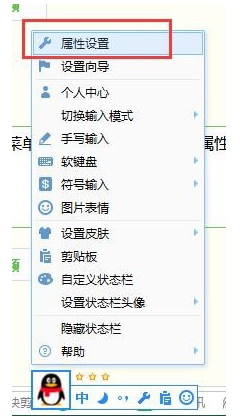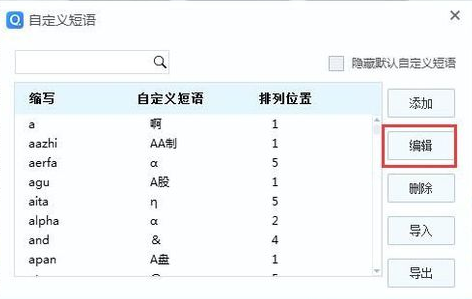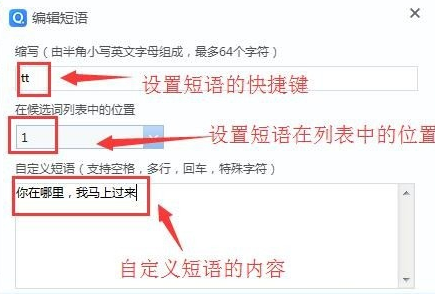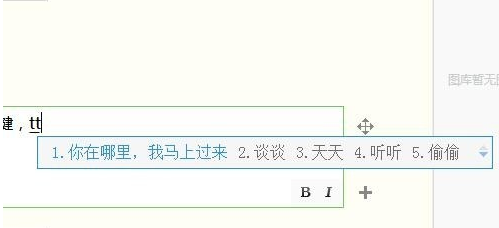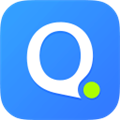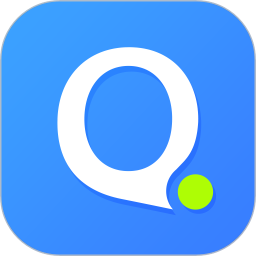QQ拼音输入法如何设置快捷短语 QQ拼音输入法快捷短语设置方法
时间:2020-05-20
|
文章作者:小媚
QQ拼音输入法是一款腾讯推出的电脑输入法,在这里用户能够享受到更好的输入体验,并且功能十分强大,QQ拼音输入法如何设置快捷短语?下面让咱们一起来看一下方法。
1.鼠标右键点击QQ拼音,在弹出的菜单中选择“属性设置”,弹出“属性设置”对话框。
2.在“属性设置”对话框中选择“词库”,进入词库设置,在“自定义短语”中点击“设置”。
3.弹出“自定义短语”对话框,这也是设置的关键。点击“编辑”,进入“编辑短语”框,输入短语的快捷键,短语的内容,次序等,输入完成后点击保存,自定义短语设置成功。
4.在要输入短语的地方,输入快捷键,即弹出自定义的短语选择框,输入短语前面的数字,即快速的输入了自定义的短语。
点击查看更多↓
软件下载